私が使っているセキュリティプラグインの設定内容です。
ググってみても、設定画面が古く参考になるものが少なかったので記事にしています。
この設定が正解かどうかは解りませんが、今のところ問題なく使っています。
参考程度にしていただければと思います。
プラグインJetpackとは相性が悪いようで、先に XO Securityをインストールすると、その後のJetpackがインストールできませんでした。 Jetpackと一緒に使う場合は先にJetpackをインストールしておきましょう。
目次
XO Securityの設定内容
ワードプレスの画面内容に沿って、設定内容をスクショしてみました。
これから設定する内容は下記サイトを参考に設定にしてあります。
設定項目がどのような内容のものか、設定方法によって何が変わるのか?が良く解る内容でとても参考になりましたので、初心者の方は、こちらの記事をよく読んで理解した上で設定することをおすすめします。
マニュオン


XO Securityの設定方法と不具合対処【初心者/SWELL向け】 | マニュオン
この記事では、WordPressプラグイン「XO Security(エックスオー セキュリティ)」の初期設定と使い方を、画像を用いてわかりやすくご紹介します。 WordPress(ワードプレ…
ログイン
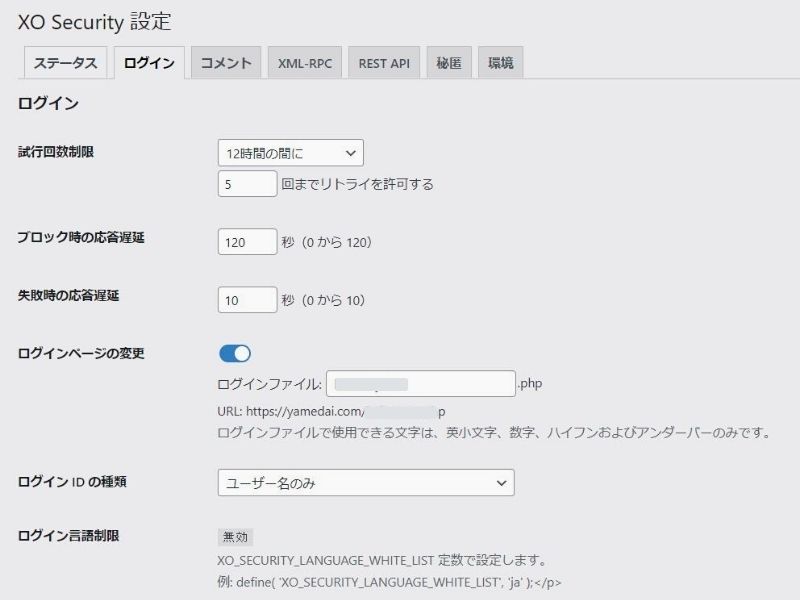
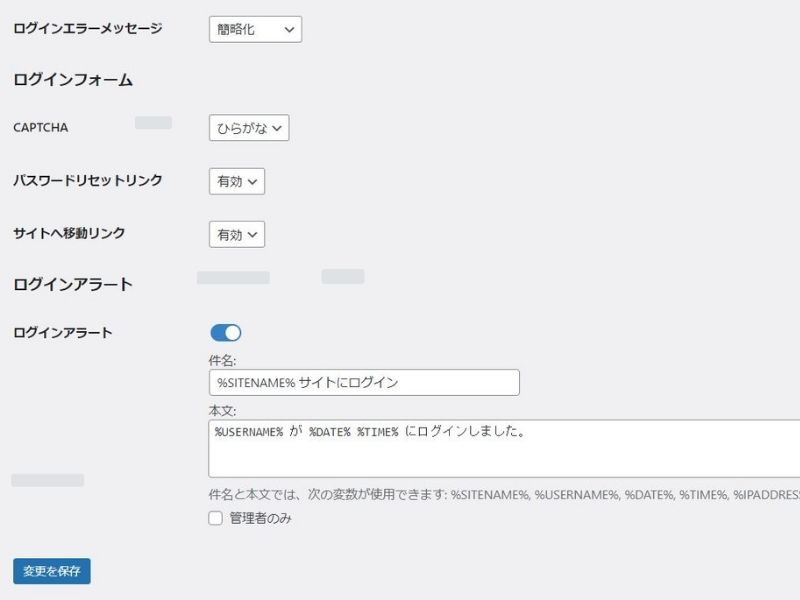
設定項目
設定内容
コメント
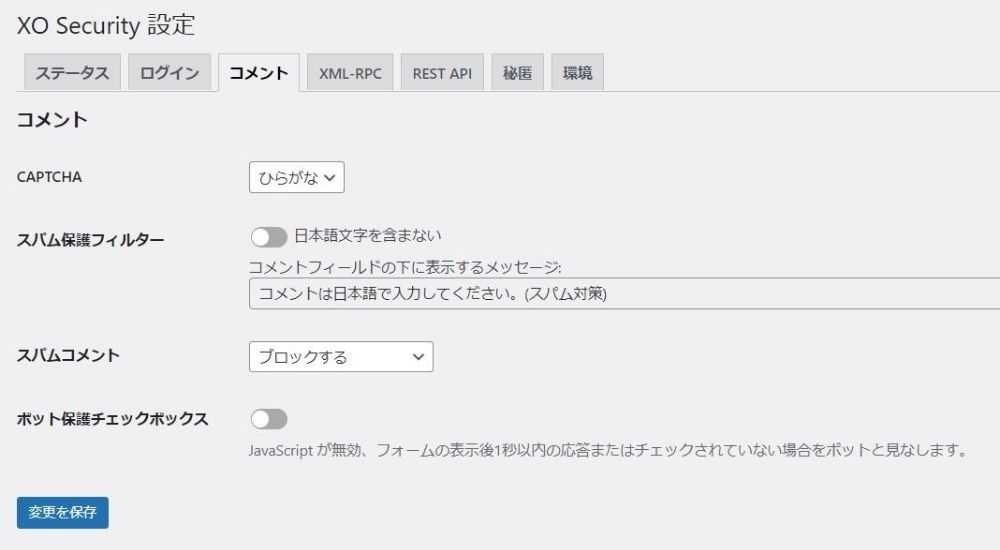
設定項目
この設定でもスパムが発生する場合は、スパム保護フィルターかポット保護チェックボックスのオンを検討。
XML-RPC
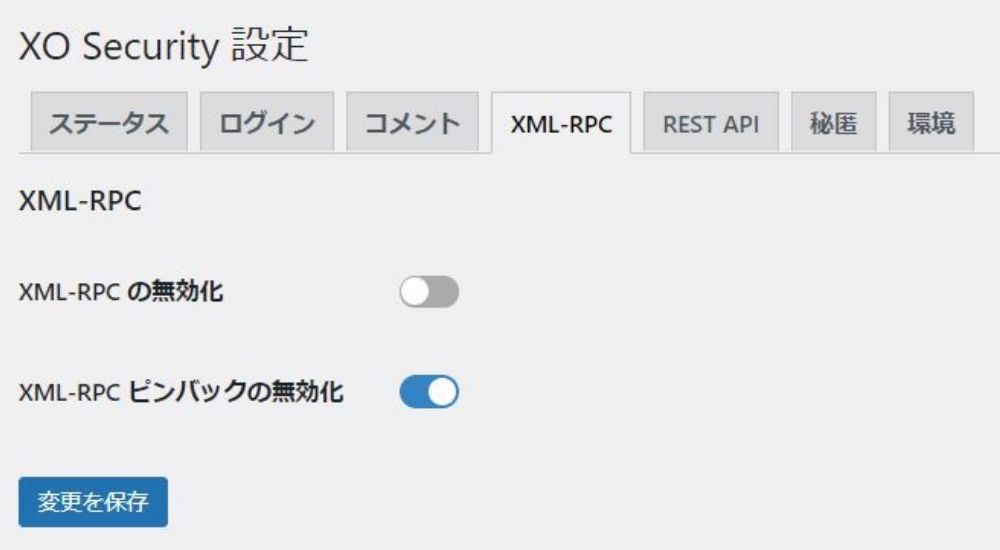
設定項目
設定内容
REST API
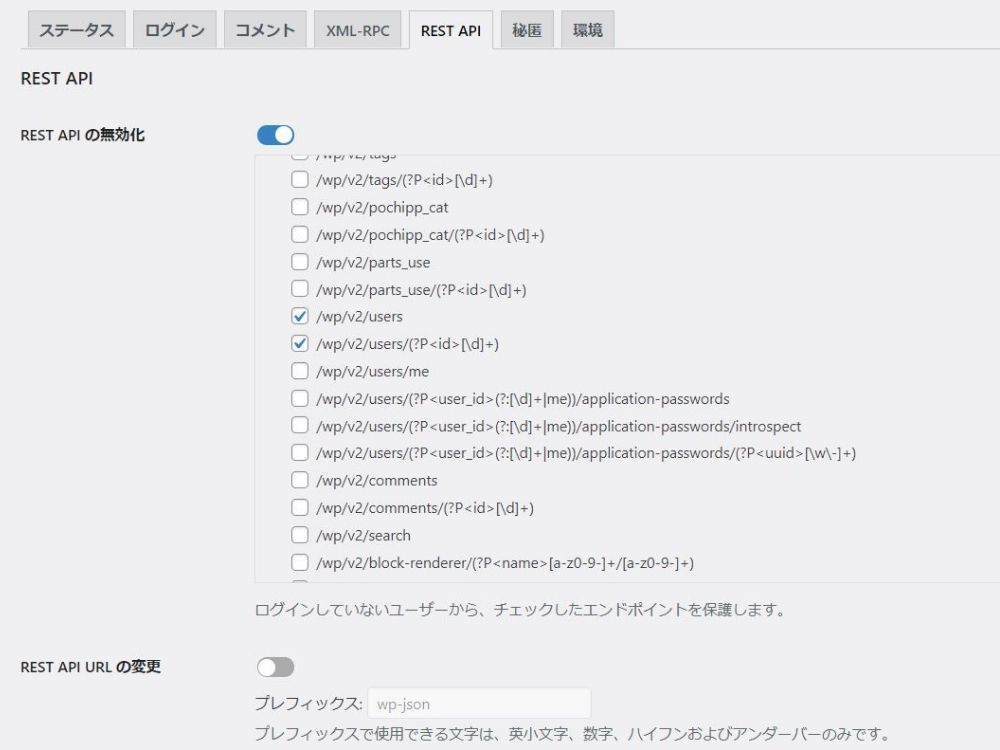
設定項目
設定内容
秘匿
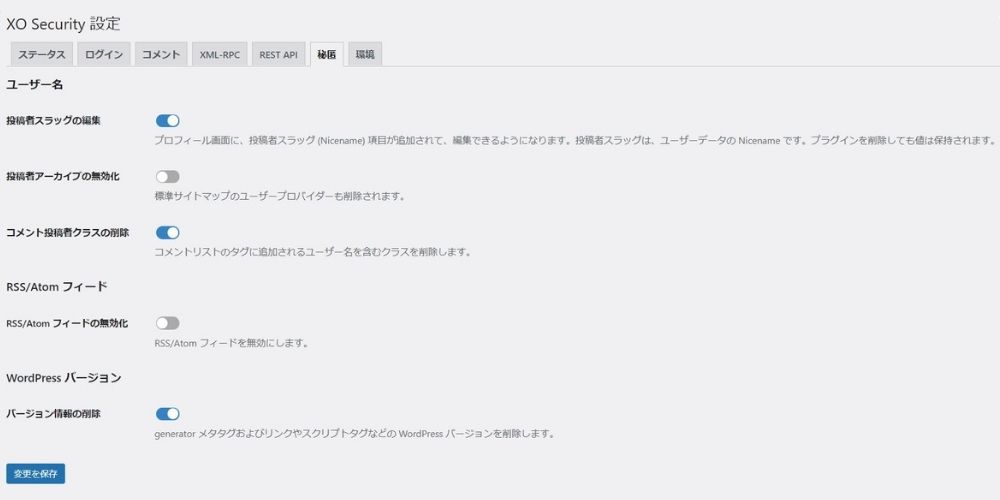
設定項目
設定内容
環境
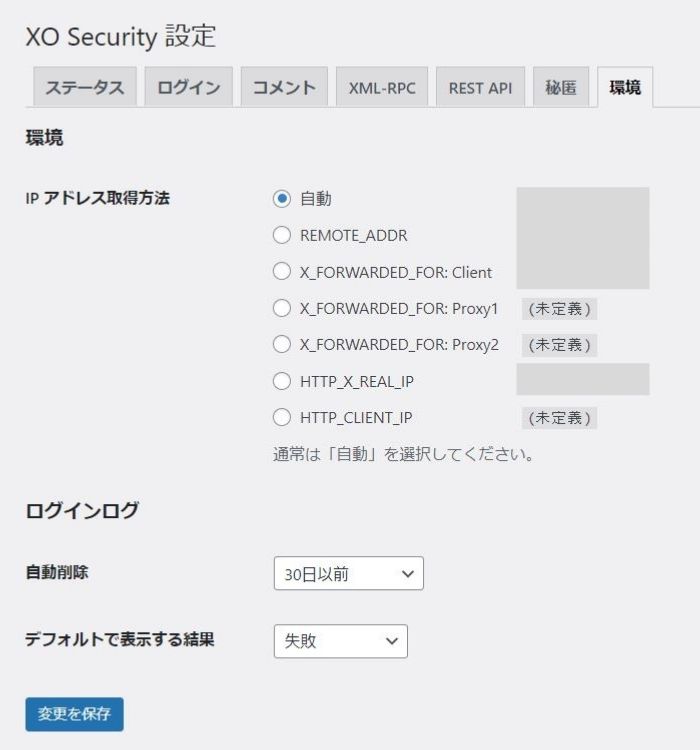
設定項目
設定内容


コメント